Para saber con qué licencia hemos registrado nuestro SharePoint 2010:
- Entramos en la Administración Central.
- “Upgrate and Migration” o “Actualización y migración”.
- “Convert License Type“ o “Convertir el tipo de licencia”.
Para saber con qué licencia hemos registrado nuestro SharePoint 2010:
Las comunicaciones han permitido en estos años nuevas formas de comunicarnos, de trabajar y de construir nuestros sistemas. Cada vez necesitamos de más información lo antes posible y desde cualquier parte. Desde el punto de vista empresarial, disponer de un sitio web flexible, herramientas de colaboración y una suite de ofimática sigue siendo necesaria, aunque el concepto de SaaS ha introducido ciertos cambios permitiéndonos disponer de esas funcionalidades sin necesidad de realizar ninguna instalación en nuestras infraestructuras ni en nuestros equipos.
Google Sites y SharePoint Online (Wave 14) son actualmente dos soluciones muy completas que podemos utilizar en modo SaaS que soportan grandes cantidades de usuarios concurrentes distribuidos por todo el mundo. Estamos viviendo un período donde muchas soluciones saldrán de nuestras instalaciones (on-premise) para irnos a un pago por uso.
Forma parte de Google Apps y es la herramienta de Google para crear sitios de colaboración. Entre sus características:
Google Sites se ofrece de forma gratuita y solo necesitamos de una cuenta de Gmail. Podemos elegir dos planes de uso Google Apps (Gratuito) o Google Apps for Business (para empresas). Dependiendo del plan dispondremos de características adicionales como vemos en el siguiente cuadro comparativo:
La nueva versión de SharePoint Online (Wave 14) está basada en SharePoint 2010 y forma parte de Office 365 que incorpora: Office Professional Plus, Exchange Online, SharePoint Online y Lync Online.
SharePoint Online no es solo intranets también nos ofrece:
Al final del documento Microsoft_SharePoint_Online_Standard_Beta_Service_Description_Final encontramos una tabla comparativa de las características soportadas por SharePoint Standard, Enterprise y SharePoint Online
A continuación he intentado recoger una tabla comparativa de características generales del servicio entre Google Sites y SharePoint Online. De momento no conocemos el precio definitivo de SharePoint Online, aunque ese no será el único factor decisivo a la hora de decidir entre Google apps y Office 365.
| Característica | Google Site | SharePoint Online (Wave 14) |
| Seguridad | ||
| SSL | Sí, con Google Apps for enterprise | Sí |
| Contraseñas seguras | Sí | Sí |
| Backup automático | Sí | Sí, cada 14 horas |
| Papelera de documentos | Sí | Sí |
| Restauración bajo demanda |
| Sí, poniéndose en contacto con el equipo de soporte |
| SSO | Sí, con Google Apps for enterprise |
|
| Sincronización de directorios |
| Sí |
| Autenticación | AuthSub, OAuth, ClientLogin | Windows Live ID, SSS |
| Antivirus |
| Sí, Forefront Security for SharePoint |
| Bloqueo de ficheros |
| Sí |
| Gestión de permisos | Sí | Sí |
| Capacidades del servicio | ||
| Disponbilidad del servicio | 99,9% con Google Apps for enterprise | 99,9% |
| Geodistribución | Sí | Sí |
| Acceso anónimo | Sí | Sí |
| Almacenamiento | 100 MB por sitio | 100 GB por colección |
| Url general | Sí | Sí |
| Url personalizada | Sí | Sí |
| Multiidioma | Sí | Sí |
| Edición en línea de documentos | Sí, con Google Docs | Sí, con Office Web Apps |
| Análisis de uso | Sí, Google Analytics | Sí, Analytics service |
| Servicio dedicado |
| Sí, con la versión dedicada |
| Versión gratuita | Sí, Google Apps | No |
| Precio por usuario | 40€ |
|
| Personalización | ||
| Plantillas de sitio | Sí | Sí |
| Temas | Sí | Sí |
| Edición Web | Sí | Sí |
| Herramientas de escritorio | No | Sí, SharePoint Designer y Visual Studio |
| Plugings o gadgets personalizados | Sí, con soluciones Sandbox, MO cliente o Silverlight | |
| Soluciones personalizadas | Sí, con Google Apps Script y Google Sites APIs | Sí, con soluciones Sandbox y Workflows o InfoPath |
| Integración | REST | Sí, Servicios Web, REST y MO cliente. |
| Funcionalidades |
|
|
| Almacenamiento de documentos | Sí | Sí |
| Listas, tareas, contactos,… | Sí | Sí |
| Alertas |
| Sí |
| Workflows | Sí, con Google Apps script | Sí |
| Audiencias por contenido |
| Sí |
| Páginas | Sí | Sí |
| Personalización de navegación | Sí | Sí |
| Blogs, Wikis, foros | Sí | Sí |
| Formularios | Sí, Google Gadget | Sí, InfoPath |
| Mi sitio |
| Sí |
| Tagging, notas, rating, … |
| Sí |
| Capacidades de búsqueda | Sí | Sí |
| Vista móvil | Sí | Sí |
| Trabajo modo off-line | No | Sí, Office Workspace |
Microsoft acaba de crear un nuevo reconocimiento para aquellas personas que colaboran en los foros de MSDN, TechNet y Answers. Como no todos podemos ser MVP’s, Microsoft quiere reconocer de esta forma a todas aquellas personas que dedican un gran esfuerzo a contribuir y mantener estas comunidades.
Algunas de las condiciones para ser un MCC son:
Os dejo el enlace original con más información y suerte….
Entre las novedades de SharePoint 2010 nos encontramos con que se ha mejorado sus limitaciones en cuanto a número de elementos que puede almacenar y el volumen de datos que soporta. Entre las limitaciones nos encontramos con los límites máximos soportados y los umbrales configurados, que consisten en máximos configurables por un usuario administrador.
Uno de estos umbrales es el máximo número de resultados que se pueden manejar en una consulta o lectura. Por defecto el valor es 5000, si realizamos una consulta que devuelva tantos resultados como el indicado se producirá una excepción. En el caso que estamos realizando una migración de MOSS 2007 a SharePoint Server 2010 tendremos que tener en cuenta estas limitaciones. Para comprobar si en alguna de nuestras listas superamos este límite tendremos que analizar el informe de la herramienta “stsadm -o preupgradecheck” que lo advertirá con un mensaje del tipo:
| Information Only : Lists and Libraries |
|
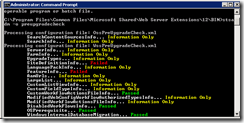
Este es solo un mensaje informativo, de forma que no nos impedirá realizar una migración del contenido a 2010. Una vez realizada la migración, si entramos a la configuración de la biblioteca encontraremos una imagen similar a “El número de elementos de esta lista supera el umbral de vista de lista que es xxx elementos”.
Estos umbrales se configuran por aplicación web, desde la Administración Central:

_526_525.jpg)
_513.jpg)